XP系统设备管理器中一片空白怎么修复?具体表现为:用户打开设备管理器的时候,并未显示任何一个驱动的存在,窗口一片空白。遇到这种情况时我们可以根据以下教程步骤进行操作,过程略微繁琐,请耐心尝试。
XP系统设备管理器中一片空白怎么修复?
一、启动 Plug and Play 服务
1、单击左下角的“开始”菜单,弹出的列表中单击“控制面板”命令。
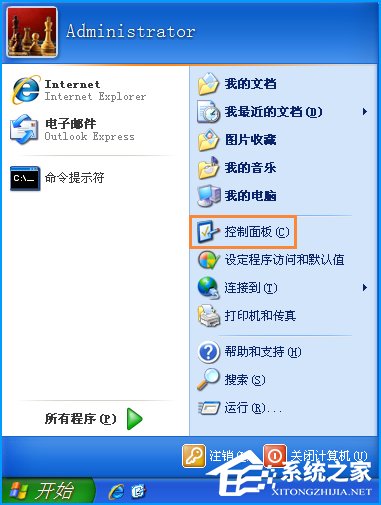
2、在控制面板里双击“管理工具”项,打开的管理工具窗口再双击“服务”。
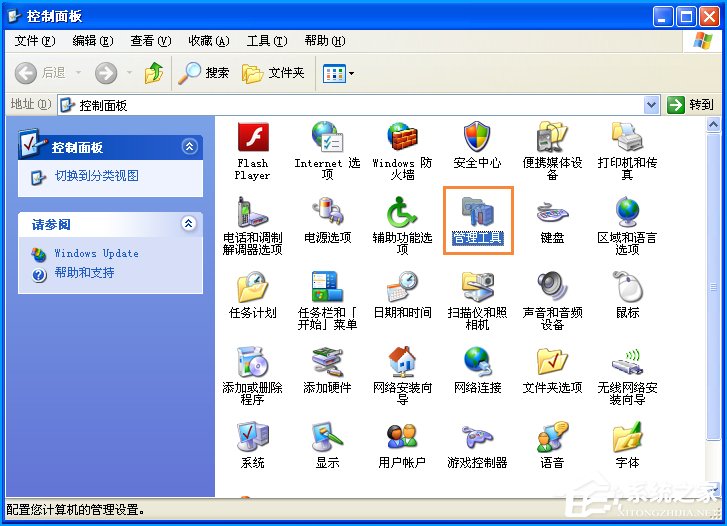
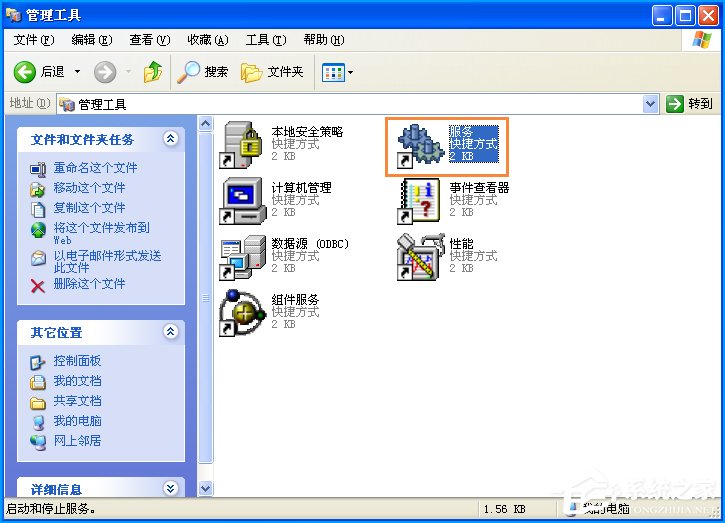
3、在右侧的窗口中找到“Plug and Play”服务,双击打开。
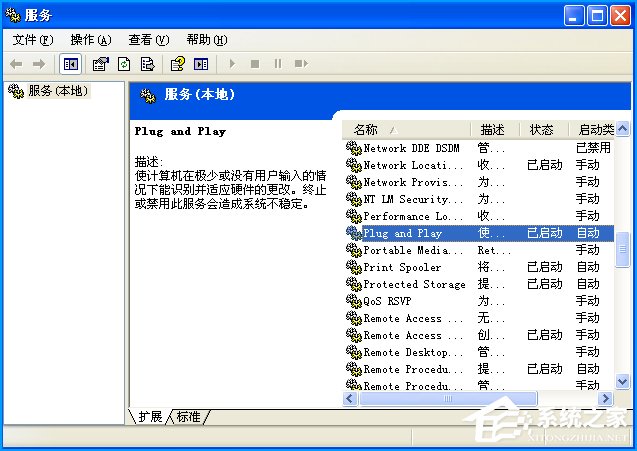
4、进入“常规”选项卡界面,点击启动类型的下拉框,选择“自动”,单击“确定”。
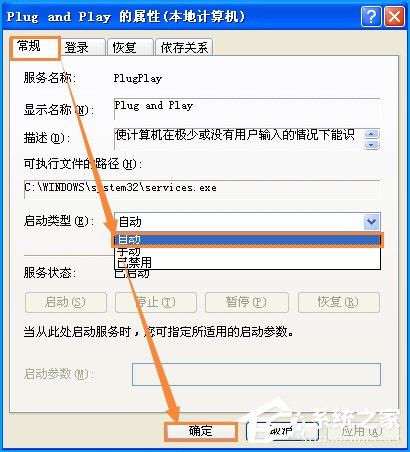
二、修复损坏的文件
1、单击“开始”,单击“运行”,键入devmgmt.msc命令,回车。
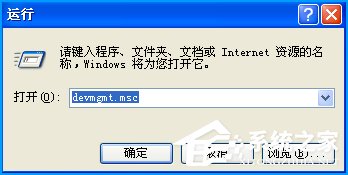
2、如果不能正常打开,说明该文件已损坏,可从正常的机器上拷贝该文件过来或插入系统安装光盘,运行sfc /scannow命令来恢复文件。
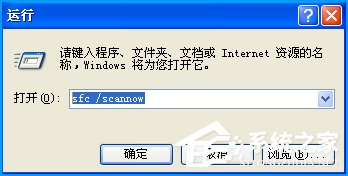
三、注册脚本文件
1、在“开始→运行”对话框中键入“cmd”命令,点击“确定”按钮。

2、分别将以下命令复制到命令提示符下执行:
01regsvr32 jscript.dll02regsvr32 vbscript.dll03regsvr32 msxml3.dll复制代码regsvr32 jscript.dllregsvr32 vbscript.dllregsvr32 msxml3.dll
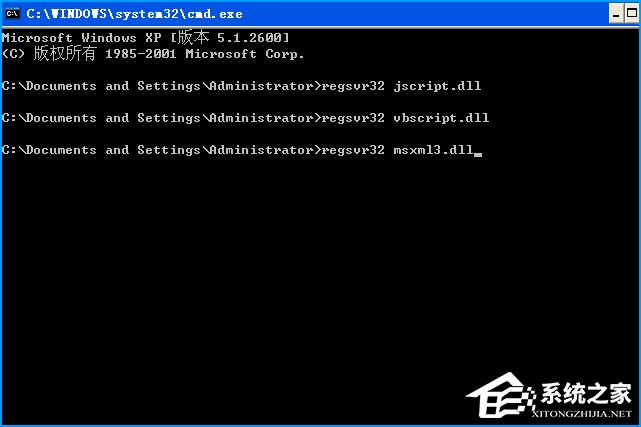
3、弹出DLL注册服务成功的对话框,说明已将该文件的相关参数写入注册表中,单击“确定”。
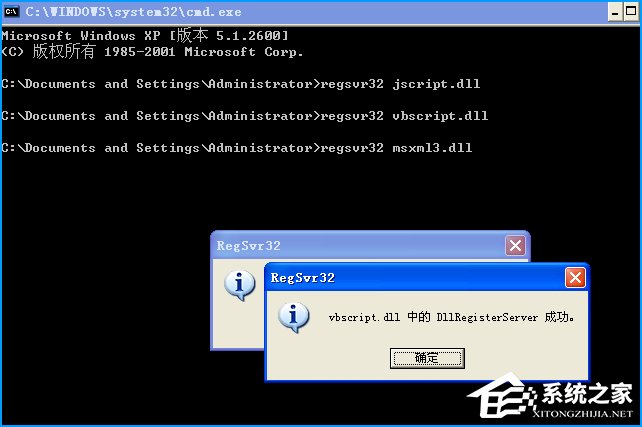
以上步骤便是关于XP系统设备管理器中一片空白的修复方法,用户如果在XP系统中遇到该问题,请参考本教程中的方法进行尝试。